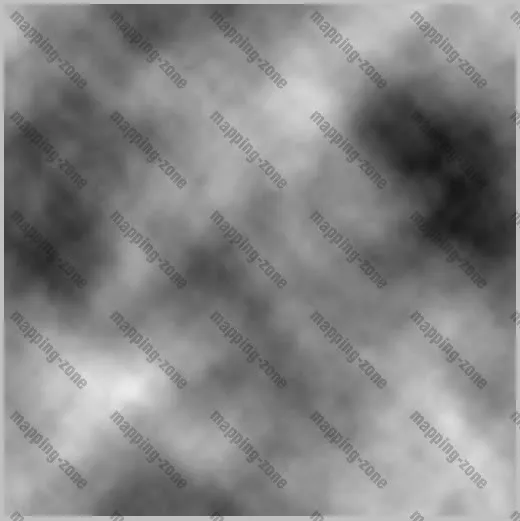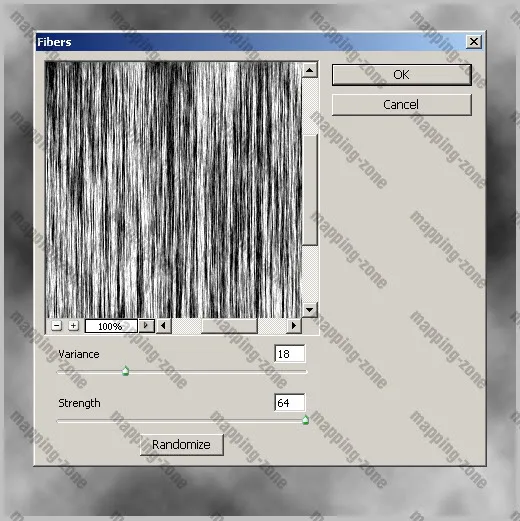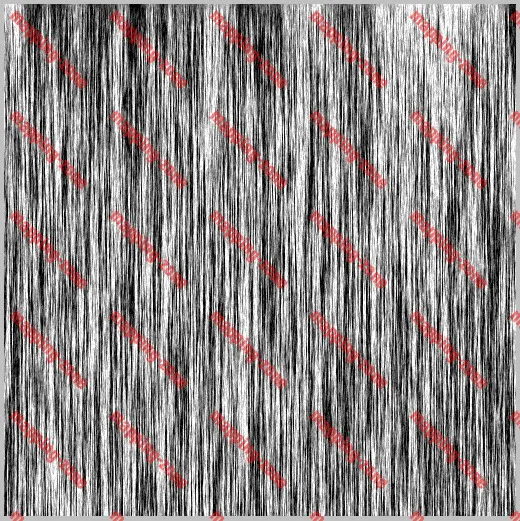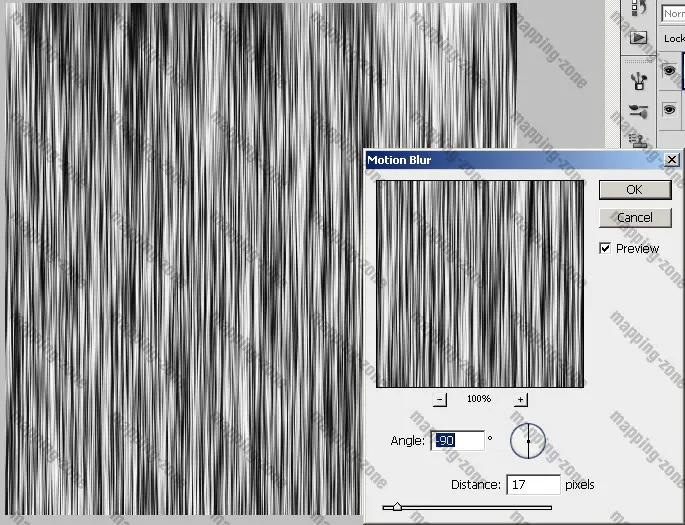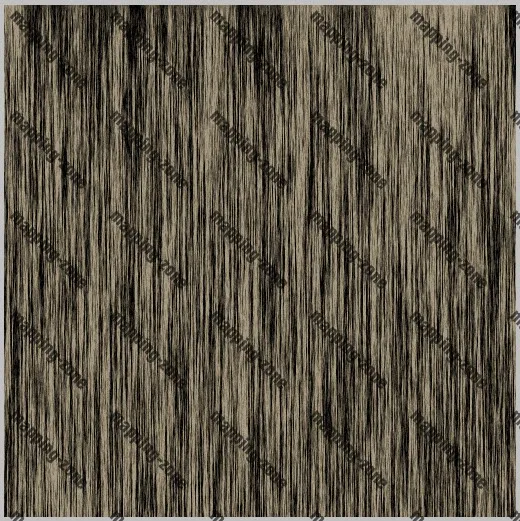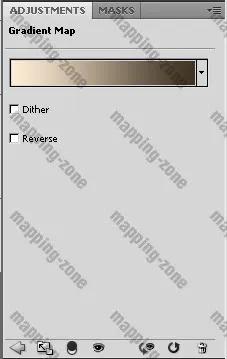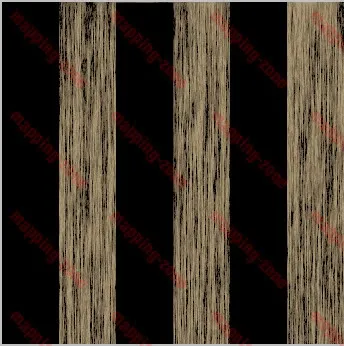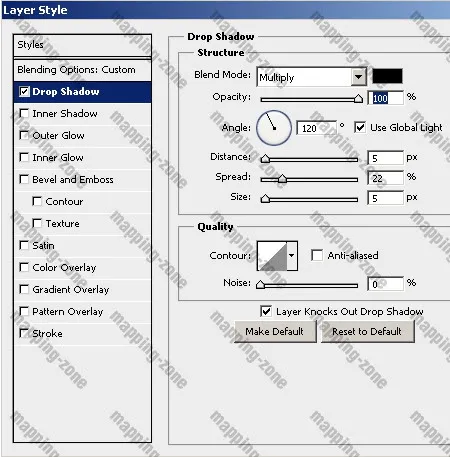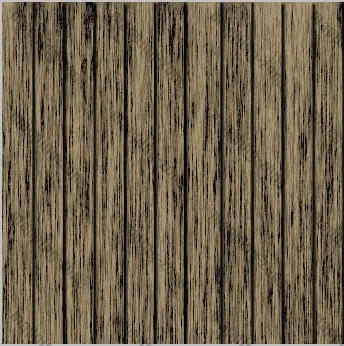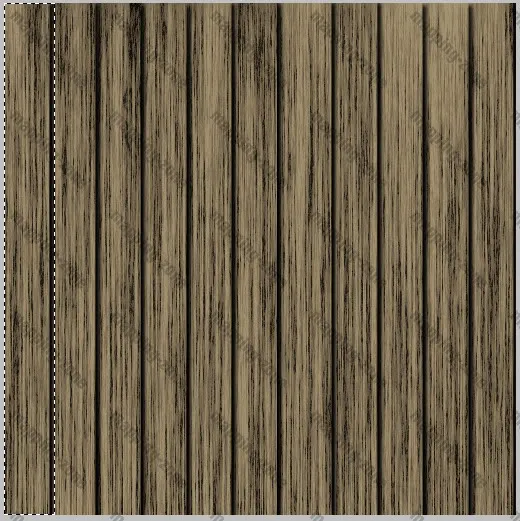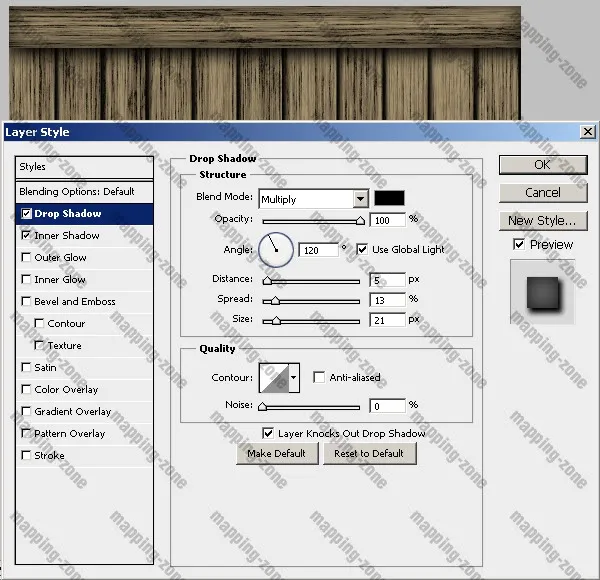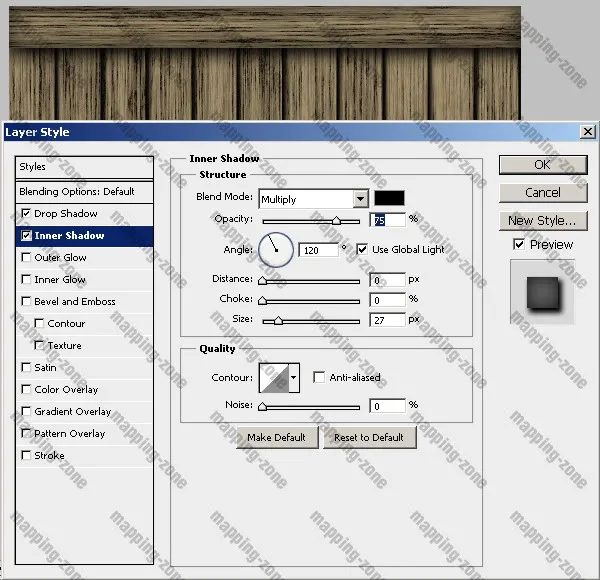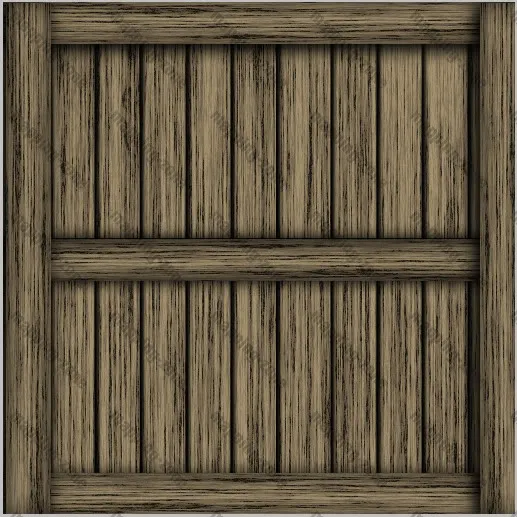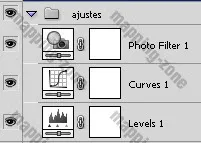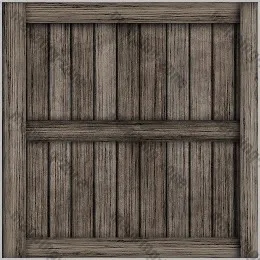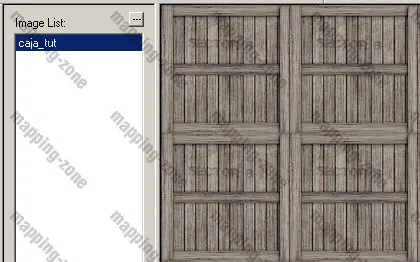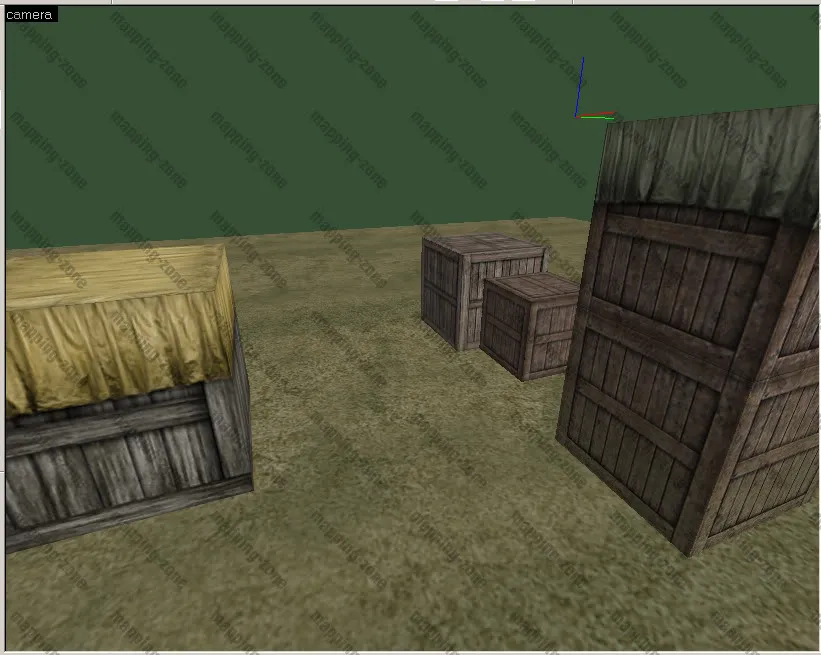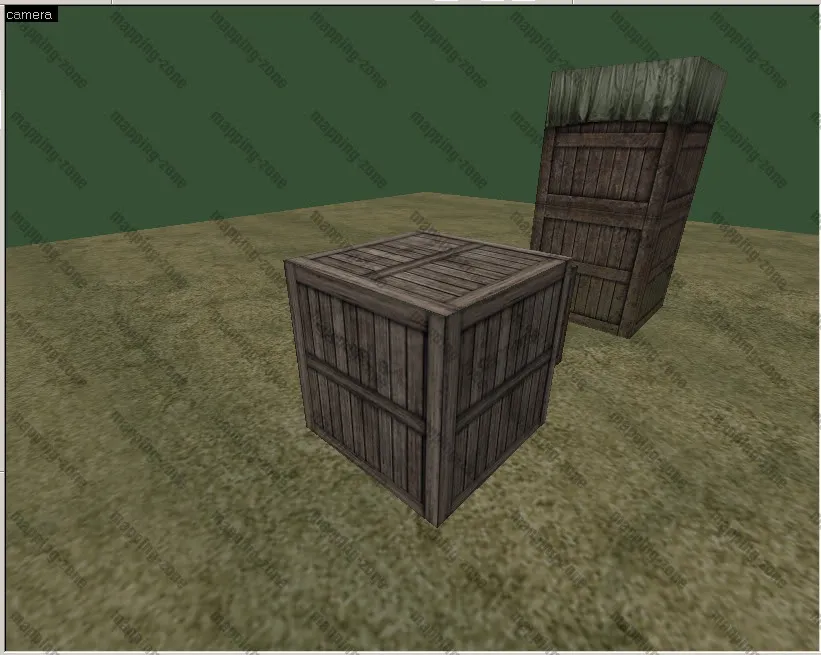Buscar en la comunidad
Mostrando resultados para las etiquetas 'tutorial'.
Encontrado 439 resultados
-
Bueno Les tiro una simple Idea haganse de las imagenes en su cabesa Tienen 1 primer piso de un cuarto y quieren subir al segundo y no quieren gastar espacio y bue xD simple Lo primero que necesita el lugar donde usted quiere que su escalera de ser escaleras de caracol no te quedes en algun lugar en medio de un mapa, asi que trate de encontrar la esquina Cuando Ya sabes donde ponerla y de una manera que quede bien piola Tienen que Ir A Primitives Y buscen ARCH hagan Uno de este tamaño 128w x 128l x 12h unidades (Ancho x Profundidad x Altura). Así que tu personaje puede caminar sobre ellos sin ningún problema Para mas informacion visita el tuto de medidas de mapping zone Si nos fijamos en las dimensiones tutorial, verás que no puedes caminar sobre los pasos de más de 16 unidades de altura. Es por eso que han elegido 12 unidades. Después de pulsar entrar en esta ventana debe aparecer: Aplicar esta configuración: Número de lados - se refiere a su cantidad de escaleras ancho de la pared - representa la anchura de las escaleras :lengua: sorpresa Agregar a la altura - se puede ampliar el acceso directo o en movimiento de la escalera única: Sólo tiene que añadir altura de 12 (altura de las escaleras) y su escalera será completa, pero de la manera descrita a continuación es mucho mejor para conseguir una comprensión básica de cómo funciona (Nota: la escalera más quieres, la más estrecha que reciben y la altura más general se puede lograr) Después de crear el arco se le tiene que desagrupar Como? Facil No usen Ig Apreten Contro + u Y listo desagrupa a todas bueno Ahora que dejaron sin seleccionar a Un escalon Los otros Lo suben el mismo tamaño que el de abajo presten atenciòn por que aca es lo mas jodido Ahora debería tener este aspecto: En mi ejemplo la escalera tiene 12 escalones, cada uno con una altura de 12 unidades y una altura total de 144 unidades (Fórmula: cantidad de escaleras x altura de la escalera = altura total). Si ven la imagen Puse par de texturas Distantas obiamente tan desaliñadas tengan cuidado con eso Pero presten atencion Vas deseleccionando Uno y vas subiendo los otros NUNCA PERO NUNCA SE DEFORMA EL CIRCULO Si vieron algunos escalones quedan con espacios Es facil agranden poquito mas el escalon y listo Bueno este fue mi tutorial Me quedo con poco tiempo y En un ratito le subo las imagenes les pido disculpas a los del staff Gracias a Microsoft Wordl Por La ortografìa ajja y la correciòn de algunas palabras Espero que cuando suba las imagenes lo van a entender les aseguro 100%
-
Bueno, Aca les dejo otros de mis TUTORIALES, preparados para ser POSTEADOS ^^ Plantilla : Espero que les Guste P/D: Ahora corto la plantilla y lo edito al POST
-
Bueno , Aca les dejo otros de mis TUTORIALES Plantilla: Espero que les guste P/D: Si quieren usar las firmas de mis tutoriales mandenmen un MP. Bueno , si se fijan , Ahy unos Erroresitos Pero postie el TUTO, para mostrarles el Efecto Ese
-
Bueno en este tutorial les enseño a crear una trampa en la cual apretar el boton cae una jaula del techo, obveo como atada de una soga para que sea mas realista. No voy a poner imagenes. Eso a lo ultimo cuando las suba a algun linkxD Bueno priemero que todo creamos el boton + la jaula y la soga que lo sostiene. Una ves echo seleccionamos el boton y ponemos lo suiguiente Boton Entidad : func_button target : trampa Atributos : don't move Ahora seleccionamos la soga + toda la jaula. y hacemos lo siguiente, Jaula Entidad : func_door name : trampa YAW : DOWN . Aca eligen para donde quieren que vaya la trampa. Speed : Aca ponen la velosidad que cae la trampa en mi caso puse 200 yo. Render mode : Si la jaula es rejas con fondo azul ponen solid - nolight Imagenes Espero que les guste el tutorial
-
Paso 1 - Creamos con la herramientas de entidades Info_Tarjet. lo creamos a donde queremos el TELEPORT. en este caso el TOP de la base en el SURF. Paso 2 - Seleccionamos la entidad y apretamos ALT + ENTER y completamos lo siguiente Name : TOP Paso 3 - Creamos 1 solido de AAATRIGGER el solido lo pondremos donde quieras que al tocar te llebara al info_tarjet TOP. Paso 4 - Seleccionamos el solido y apretamos CONTROL + T y le damos la funcion Tigger_Teleport, Completamos con lo siguiente. Tarjet: TOP Invisible: YES.
-
Holaa, hoy les voy a enseñar a crear un objeto que se mueva a distintas partes que vos quieras. (Muy usado en Deathrun) 1) Creamos nuestro transporte 2) Lo seleccionamos y presionamos CTRL + T 3) le ponemos de funcion "func_train" 4) En las propiedades cambiamos esto: Name: le ponen el nombre por si un botón o algo lo activa. First stop target: transporte Speed: aca la velocidad Damage on crush: lo que saca al chocarla. Ahora creamos una entidad llamada "path_corner" en donde queremos que vaya. Luego, la seleccionamos y presionamos ALT + ENTER Y en las propiedades ponemos esto: Name: transporte Next stop target: transporte2 Wait here: Aca ponen cuanto tiempo frena en ese lugar (0 es que directamente sigue) Ahora ya tenemos hecho nuestro transporte que va a ese lugar, pero no sabemos su proximo punto..! Hagamos otro path_corner a donde se dirige despues de llegar a ese lugar, osea su proximo lugar...En mi caso, voy a hacer que vuelva a donde estaba, osea, donde empezó mi transporte. Entonces, voy a crear otro path_corner en donde ya esta mi transporte para que vaya y vuelva al mismo lugar. Una vez que lo cree, lo selecciono y presiono ALT + ENTER. Y en las propiedades pongo esto: Name: transporte2 Next stop target: transporte Wait here: Aca ponen cuanto tiempo frena en ese lugar. Entonces, donde mi transporte empieza es el lugar F y donde va es el lugar H, en este caso va a ir a H y despues a F y de F a H, asi sucesivamente... TRANSPORTE TERMINADO! El que no entiende algo o no le funciona me lo pregunta en este post y se lo respondo Yo hice que solo vaya de 1 lado a otro y de ese lado vuelva a donde estaba antes. Pero ustedes pueden hacer que vaya a 6 lugares o cuantos quieran respetando el "First stop target" con el "Name" del siguiente path_corner. Espero les haya servido!
-
Me encontre este tuto navegando por internet, y la verdad que me gusto lo simple y bien que estaba explicado. Estaba en ingles, asi que lo hice de cero lo mas parecido posible al tuto original. No es algo que tengan que seguir si o si, solo unos consejos bastante utiles para lograr mejorar el texto de sus firmas.
-
[Tutorial] Texturas Detalladas "r_detailtextures 1"
4RQU1T3CT0 publicó un tema en Guías y Tutoriales
aqui con un tutorial explicando como ponerle a sus mapas texturas detalladas, sigan los pasos "necesitaran este parche en sus counters http://www.mediafire.com/?7fn291tf2m3tid9". 1- Hagan un mapa y ponganle todas las boludeces que quieran XD, en mi caso hice un mapa experimental. 2- Antes de compilar el mapa, pasense por todas las zonas, presionamos Shift + A seleccionando cada parte del mapa: como pueden ver en Face Propierties en donde dice Textura Actual, les dice el nombre de la textura usada, luego block de notas escriben las texturas usadas y clasifiquenlas por material, ejemplo: Madera: BCRATE09A BCRATE09B BCRATE09C Tierra: OUT_GRND2 -4OUT_RK3 Metal: TNNL_SWRC1 3- compilar el mapa, y ponerlo en cstrike/maps "asegurense que las texturas esten encajadas por que sino algunas partes no tendrán dicha textura". 4- crear un archivo en block de notas con el mismo nombre que el mapa que compilaron, solo que al final ponen "_detail" ejemplo: Nombre del mapa: aim_prueba Nombre del detail: aim_prueba_detail -Ahora abrimos el archivo "aim_prueba_detail", y acontinuacion ponen estos parametros "para esto es necesario el archivo en block de notas con las texturas clasificadas anteriormente": nombre de la textura detail/nombre del detail (estan en gfx/detail)" 10.0 10.0 les tiene que quedar asi: TNNL_SWRC1 detail/dt_metal1 10.0 10.0 los valores "10.0" determinan el tamaño del detail, si es menos de 5.0, la textura es grande, y si supera 5.0 la textura se hace mas pequeña, dependiendo de que efecto quieran lograr, en la carpeta gfx/detail hay varias texturas en .tga, que pueden ir poniendo en los parametros. el archivo detail les tiene que quedar asi: ahora solo queda guardar, y provar el mapa. y aqui la diferencia : Antes: Despues: tambien pueden crear sus propias texturas detail pero con los siguientes parametros: Tamaños disponibles: 128x128 y 256x256. Formato: .tga 24 bits nota: esto requiere tener el counter en opengl y minimo 128 mb de video por que sino los fps les bajaran drásticamente, tener estos comandos en la consola: r_detailtextures 1 y r_detailtexturessupported 1 .- 11 respuestas
-
- rdetailtextures 1
- texturas
-
(y 2 más)
Etiquetado con:
-
1. Creamos el Solido que sera el pendulo y el eje "origin" 2. Seleccionamos los 2 solidos y los convertimos en func_pendelum 3.Presionamos Ctrl+M y según el eje que querramos que se mueva pones el siguiente valor. Ej: yo lo voy hacer según el eje X y pongo 22.5 Tenemos que tener algo como la siguente img: 4. Configuramos la entidad: Flags: Start on: Sirve para que empieze moviendose. (tildado) Passable: Para que el solido se pueda traspasar y no nos bloque. Y Axis: Eje Y X Axis: Eje X (tildado) Func_pendelum: Speed: Velocidad en que se movera el pendulo Distance(deg): Angulo que en que se movera el pendulo: -45 Importante: Recuerden que para saber el valor que deben poner en Distance (deg) deben multiplicar x2 el paso 3. Y solo se pone (-) en el eje X. En el eje Y va un numero positivo. Si ven algun error ortografico o algo que me alla pasado por alto me avisan.
-
Espero que les haya servido.
- 4 respuestas
-
- firma
- ronaldinho
-
(y 1 más)
Etiquetado con:
-
Este es mi primer tutorial, aviso que seguramente voy a hacer un par mas y casi todos van a estar relacionados con kz, que es en lo que yo me especializo. Breve introduccion a los Wall bugs: En kz es normal que se utilize el tema de las montañas para crear un mapa y los wallbugs son un error comun a la hora de hacerlas, ademas de ser muy molestos a la hora de kztear. Este bug se genera ya que a la hora de compilar, el VIS agrega cerca de 1 unidad alrededor del bloque. Esto causa que, literalmente, nos choquemos la esquina donde se unen los bloques. Como prevenirlo: Se pueden prevenir creando bloques con 5 caras. 1º Creamos un bloque normal. 2º Cortamos un pedazo para que queden 5 vertices (tambien se puede hacer precionando CTRL + F en una de las aristas). 3º Movemos el nuevo vertice con el Vertex tool hacia donde se desee. Cabe aclarar 2 cosas con respecto a este tema. La primera es que los wallbugs no se notan en uniones donde los bloques no forman una punta. La segunda es que las montañas hechas con este metodo quedan planas, y no soy muy esteticas. Para agregar un detalle a estas montañas yo opto por cortar las montañas 64 o 32 unidades cerca de la parte superior y utilizar el metodo del triangulo para darle un mejor acabado. Descarga del .rmf Descarga de un mapa en el que utilize este metodo Este tutorial es una adaptacion hecha por ChaosAD para http://www.mundomapper.net del tutorial original creado por Flibo para xtreme-jumps
-
Bueno aca les dejo el tutorial que hice ayer cuando ablaba con perita Block de notas por si no entienden ; Bueno bievenidos a nuestro nuevo tutorial de como crear un boton que de chaleco + COLT Bueno lo primero que hacen es crear Un boton, Crear entidades : Multi_manager, player_weaponstrip,game_player_equip En func_button hacemos lo suigiente. CTRL + Enter y configuramos. target armas1 En game_player_equip marcamos. name weapon2 y marcamos las armas en mi caso chaleco y colt en yes en player_weaponstrip ponemos name : weapon1 en multi_manager ponemos name armas1 en Smart edit ponemos add y ponemos Atributo : weapon1 valor : 0.1 Le damos add de nuevo y Atributo : weapon2 valor : 0.01 Listo, cuando precionen el boton les da chaleco y colt Pueden usar este otro ejemplo tambien.. 1- Creas una entidad game_player_equip con nombre (ejemplo m4a1) y le habilitas las cosas que queres que reciba cuando toque el boton. Vas a las flags y activas Use Only 2- Creas una entidad multi_manager y de nombre le pones otro (ejemplo m4a1_mm). Tocas smartedit y agregas estos atributos (Atributo : Valor): strip_guns : 0 strip_guns#1 : 0.01 strip_guns#2 : 0.02 m4a1 : 0.03 3- Creas un player_weaponstrip y de nombre le pones strip_guns * 4- Como ultimo paso, creas un boton que tenga como target el multi_manager (m4a1_mm) Con esto deberia funcionar. Cualquier duda, hacemela saber (: *NOTA: Para que sirve el player_weaponstrip? Le saca el arma actual que lleva el player que activo la entidad. Por que llamo tres veces a esta entidad en el multi_manager ? Para asegurarme de sacarle todas las armas (primaria, secundaria y bombas) PD: Si queres hacer lo mismo pero con otra arma no hace falta repetir el paso 3. Con que tengas una sola entidad alcanza Espero que les haya gustado. No olviden www.mundomapper.net Saludos Mpr;Mz
-
Bueno en este tutorial les voy a enseñar a crear una escalera. Es bastante sencillo y facil de hacer, sin mas nada que decir, empezemos: Primero de todo vamos a ir a la parte de nuestro mapa en donde querramos hacer la escalera, por ej: Una vez que buscamos el lugar donde queremo hacerla, vamos a 'Browse' (para buscar texturas) y buscamos la textura '{LADDER1' y la seleccionamos, como aqui: Una vez seleccionada la textura vamos a hacer nuestra escalera, para eso, seleccionamos la herramienta para crear solidos y la hacemos como nos paresca, en este caso yo la hize asi: Como veran , la textura esta movida, para eso, vamos a seleccionar nuestra escalera, y vamos a seleccionar la herramienta 'Toggle texture aplication' y vamos a tocar la 'C' , y cerramos la venta, ahora tenemos nuestra escalera con la textura bien puesta. Ej: Ahora, vamos a seleccionar otra vez la escalera y para que no se vea lo azul, vamos a tocar 'Ctrol + T' y vamos a buscar, en la solapita, 'func_wall', seleccionamos y cerramos la ventana, como aqui: Ahora vas a decir, "tengo mi escalera" , pero NO !, haciendo eso , nuestra escalera no va a funcionar, para que funcione es necesario seguir estos pasos, sino solo tendremos una escalera en nuestro mapa. Vamos a ir otra vez a 'Browse' , a buscar la textura 'AAATRIGER' . Y la vamos a seleccionar, una vez echo, vamos a , arriba de nuestra escalera actual, crear un solido con la textura anteriormente nombrada, con las mismas medidas, como aca: Ahora, vamos a seleccionar el solido con textura 'AAATRIGER' y vamos a tocar, nuevamente, 'CTROL + T' y vamos a buscar , en la solapa, 'func_ladder', como aqui: Ahora cerramos la ventana y LISTO !, tenemos nuestra escalera linda y lista para usar
-
Espero que les haya servido.
-
ACLARACIÓN: SE REQUIERE DE CONOCIMIENTOS BASICOS DE PS PARA REALIZAR EL SIGUIENTE TUTORIAL. A pedido de ya muchos users en este tutorial les voy a enseñar como hacer sus propias texturas de cajas con photoshop y wally. 1-Creamos un nuevo archivo de dimensiones similares tanto en alto como ancho. En mi caso trabajo con 512*512 y al final lo paso a un tamaño mas chico. Seteamos los colores por default de la paleta (blanco y negro) y nos dirigimos a filter>>render>>clouds. 2-Aplicamos el fitro fibers: Filter>>Render>>Fibers (puede ser a gusto si lo desean) 3-Fusionamos las capas en una y aplicamos Filter>Blur>Gaussian Blur 4-Agregamos los ajustes hue-saturation y gradient map (este ultimo en modo de fusion soft light - luz suave con baja opacidad) en dicho orden preferentemente configurados como en las imagenes. Si configuran a gusto pueden obtener varaciones del color. 5-Agregamos barras negras en capas separadas simulando tablones sobre la madera tal como se ve en la imagen hasta cubrir por completo la imagen 6-Agrupamos las capas, seleccionamos una disminuimos hasta 0 el valor del campo Fill-relleno abajo de opacidad y aplicamos los ajustes de la imagen. Una vez hecho esto hacemos clic derecho sobre la capa con los ajustes >> Copy layer style, seleccionamos las demas capas de los "tablones" y >>Paste layer style. 7-Creamos una nueva capa y vamos a Image>>Apply image - Imagen>>Aplicar Imagen. Una vez hecho esto con la herramienta de selección seleccionamos un tablon lo copiamos, y lo pegamos rotandolo 90 grados. Una vez que lo rotamos aplicamos los ajustes que se observan en la imagen. 8-Repetimos el paso de copiar y pegar el tablon hasta obtener algo parecido a la imagen. 9-Por ultimo realizamos ajustes a gusto: En mi caso decidi crear una diferencia de tono entre las tablas: Y por último agregue un texto borroneado: 10-Definimos el tamaño final de nuestra imagen en mi caso 128*128 px y pegamos nuestro resultado final en el wally. Y bueno eso es todo les deseo suerte con sus cajas y les dejo dos imagenes demostrando la variedad de cajas que pueden hacer: Aca se aprecia en primer plano la caja del tutorial: Tutorial 100% by Emi para www.Mapping-zone.net © MAPPING-ZONE 2010
-
bueno este es mi 1er tutorial asi que haya vamos Primero colocamos la entidad env_sprite, tocamost CTRL + T,luego la seleccionmos y tocamos Sprite Name y los tres puntitos Para Terminar eligen su sprite y Render Mode Glow (sprite only)
-
emm, le keria pedir a alguno ke sepa hacer un buen smudge, hoy ise una firma con smudge, kedo re cualkiera =/ , no me kedo muy bien. Dsp vi esta firma y ta re copada, y kiero aprender a hacer un smudge asi =/ si alguien sabe, si puede explikenme , o mandeme algun tuto Gracias
-
Como muchos sabran, cuando hacemos un mapa la primer parte es facil, vamos creando bocetos y arreglando o mejorando lo que nos parezca y compilamos para ver el resultado. Pero llega un momento en que el mapa es tan grande o tiene tantas entidades o solidos, que por mas que este bien hecho y no tenga demasiado solidos de mas, la compilacion tarda bastante. En estos casos este metodo es muy util, para agregar algun pequeño detalle en una parte del mapa y para ver como queda solo compilar esa parte. Para poder hacer esto, una vez que tenemos hecho un mapa, apretamos las herramientas y , y creamos una seleccion al rededor de la parte que queremos compilar. (esta imagen es solo de la vista top, pero recuerden que la seleccion se hace en todas las direcciones y camaras) Cuando estemos contentos con la seleccion hecha, apretamos el boton , y veremos como las lineas punteadas son reemplazadas por una linea roja, esto le indica a las herramientas de compilacion hasta donde compilar. Una vez hecha la seleccion con la linea roja, solo tenemos que exportar el archivo .map y compilar normalmente. Las zonas que no hayan sido seleccionadas seran cubiertas por paredes negras. Si nos equivocamos con la seleccion, podemos modificarla apretando el boton , y cuando queremos quitar la seleccion apretamos el boton .
-
Bueno, Este tutorial es Simple o no xD! Bueno Comenzemos Creamos Nuestro Techo Paredes Etc.! Ahora Vamos a Nuestro Mapa Seleccionamos una pared del mapa Ahora la Agrandamos y CTRL + H (Abrir HUECO) Asi Queda Y Abrimos Una entrada Aplicamos Nuestras Texturas: Para Los que no sabian Al Hacer Eso Agrandan su mapa Con cualquier Pared ! NOTA: Al Hacer eso podria ocasionar Un agujero Con la Pared en que hicistes la SECCION Bueno Espero Que les Sirva A los que No sabian Hacerlo !!!
-
Bueno, aqui les saco un tuto de el elemento Env_Blood Que funcione a boton ! Aca va el tutorial: Crean un "env_blood", y lo ponen donde quieran. En name le ponen por ejemplo: Sangre Le dan en el cuadrito: ATRIBUTOS o Atributtes algo asi. y Marcan la casilla "random direction" Crean un boton, lo clickean y presionan "Ctrl + T" le ponen "button_target" En Target le ponen Sangre y en el cuadrito de atributos Marcan "use Activates" Cuando apreten el boton sale un sangrero ahahaha Saludos !!
-
Espero que les haya servido.
-
Parte 1: Parte 2: Espero que les haya servido.
-
CLICKEA :diablo: Espero que les haya servido.
-
CLICKEA :diablo: Espero que les haya servido.